
手机自带快捷键,常常使用组合键进行快速截图编辑发好友、保存等,但是貌似到了电脑截图就出现了一大堆拍屏幕党,不少人需要打开微信或者QQ,最早其实我也是这么做的,但是Windows10本身就提供了很多种自带的高速校截图方式,支持编辑,长截图、区域截图等,然后推荐几种可编辑截图软件。

01.Win + PrintScrenn 键
按下组合键,将截取整个屏幕并保存到剪贴板,截取时屏幕黑一下,Win + V 即可打开剪贴板,查看历史活动截图,下次使用就不用二次截取了,我们还可以将截图固定、删除等我们也可以在此电脑>图片>屏幕截图”下找到我们截图图片。
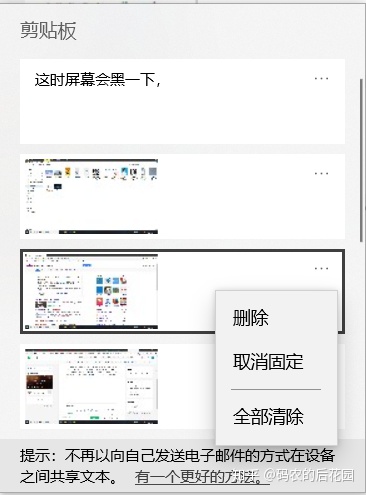
02.Win + Shift +S
按下组合键即进入截屏模式,有矩形截图、活动窗口截图、全屏幕截图、任意形状截图四种截图方式,任君选择,在屏幕左下角会显示截取图片,然后使用Ctrl +V操作将截屏内容粘贴到想要保存的地方。
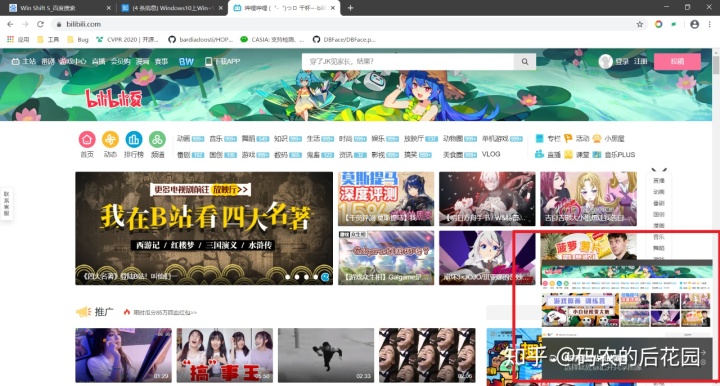
03.Win + W
Win + W,进入屏幕草图功能区域,可以进行编辑、缩放、裁剪、直尺量尺、只截取图像等操作。
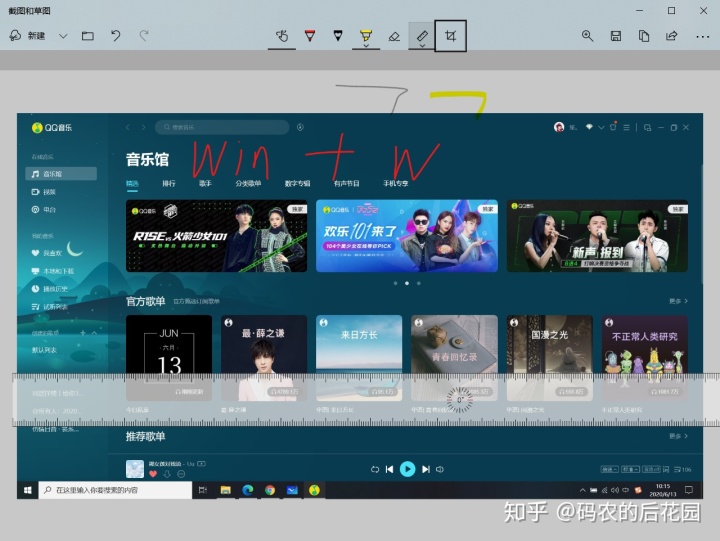
04.Win + A
按下组合键,即可打开通知中心,选择屏幕截图即可进行截图,不要忘记保存自己的艺术作品。
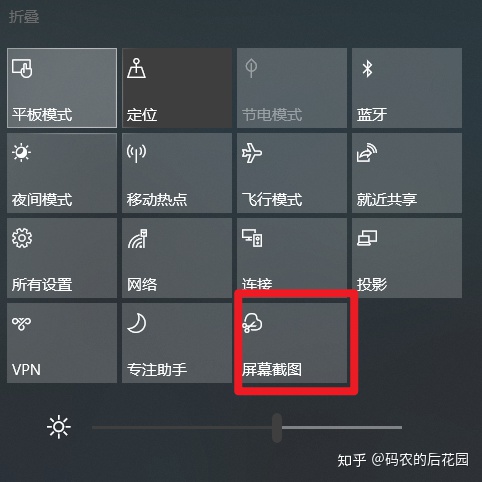
05.自带截图工具
Win10开始菜单中直接输入“截屏”进行搜索,便可以打开自带截屏工具。
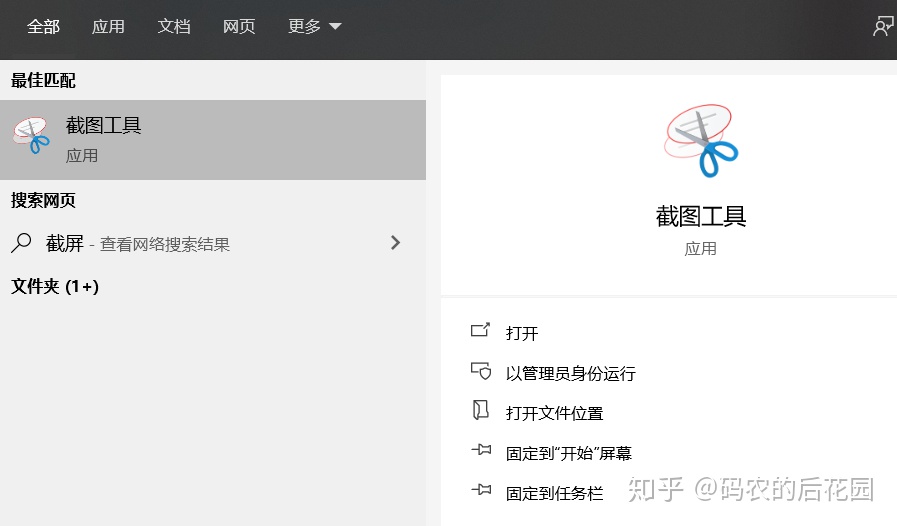
在模式选项中选择截图模式,在延迟选项卡中可以选择延迟N秒后进行截图,点击新建即可进行截屏操作,截图完毕后,可以另存为图片格式、标记标注、邮件发送等操作。
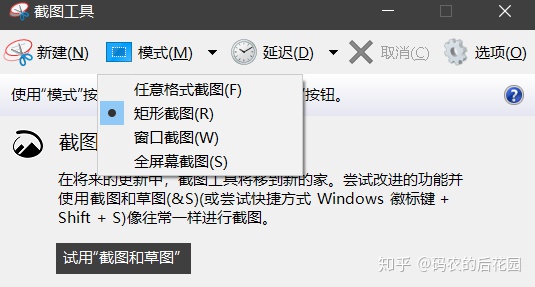
06.截图工具Snipaste
另外给大家推荐一个非常好用的截图工具Snipaste,不仅仅具有以上所有的剪裁、编辑标记等截图功能,按住F1即可进行截图,还可以将截图贴在屏幕上,让我们无须来回切换两个文档,直接截图悬浮即可,无须来回切换了,是不是很方便!!
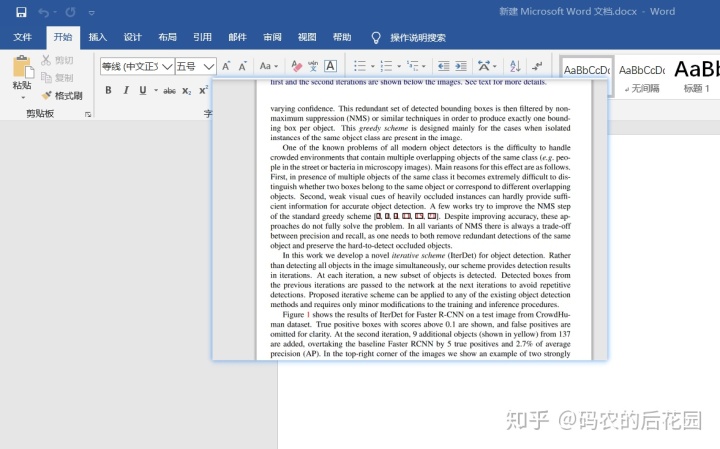
不仅这样还可以进行像素级的马赛克、按住,或者 . 即可回放截图记录,相当于在剪贴板上找,要更加的快速又方便,记不住快捷键?我们可以打开Snipaste的帮助,里面详细介绍了截图、贴图、马赛克等快捷键,是不是很贴心?
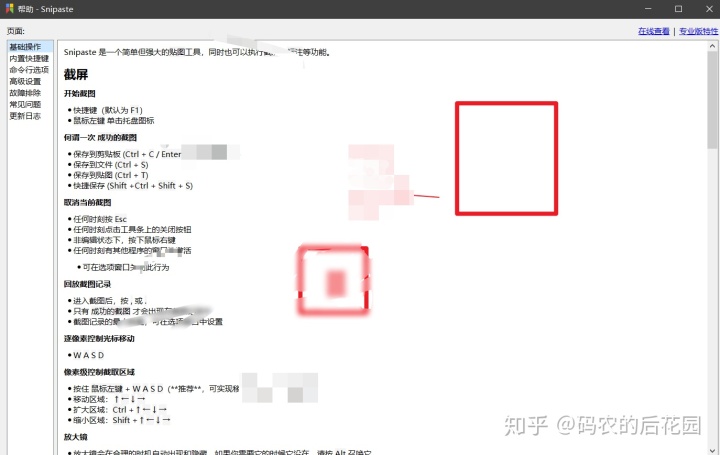
07.网页长截图
最后附赠大家截取网页长图的方法,这个方法并非系统自带,需要Chrome浏览器,新版的基于Chromium内核的Edge浏览器也可以使用这个方法。具体方法是,打开你想要截取的网页,按住F12打开控制台,使用快捷键Ctrl +Shift + P打开命令行或者手动打开
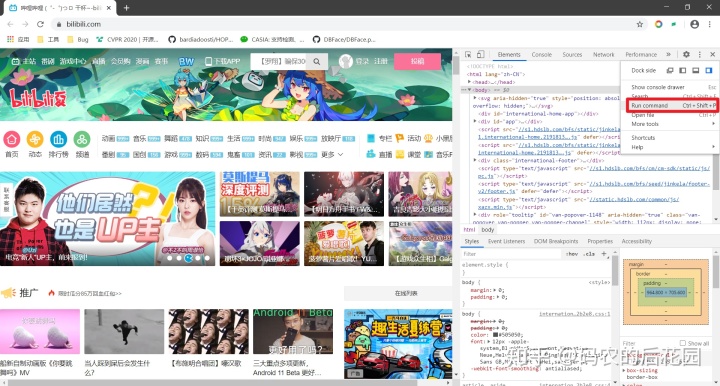
之后输入screenshot,我们可以看到有四个紫色的scrennshot开头,选择Cpature full size screenshot
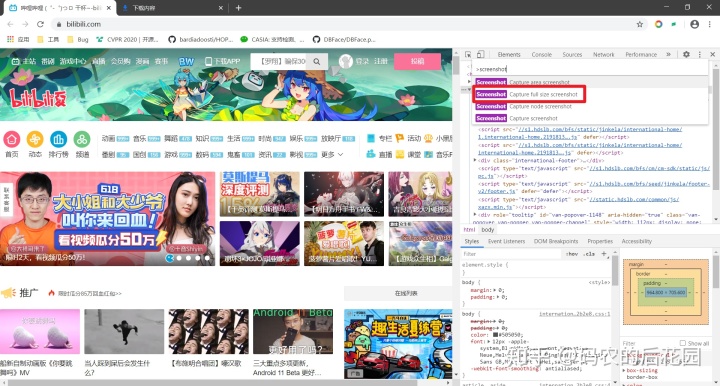
等待一会儿你的浏览器就自动下载一张截好的长图了,具体会保存在你浏览器默认的下载文件夹里。
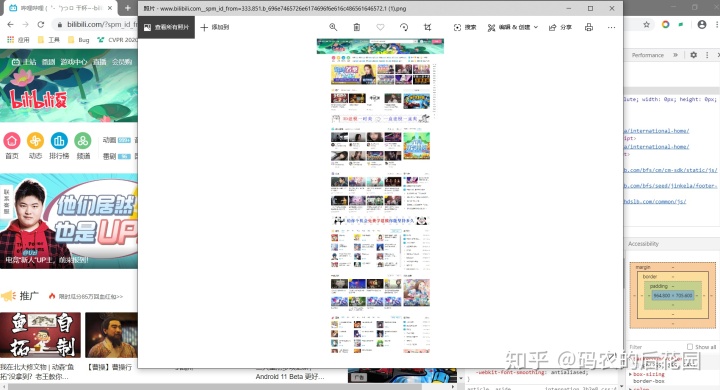
OK,这就是今天全部分享的截图方法了,其实Windows10自带的截图功能还是挺齐全的,如果以后你的小伙伴还在使用手机拍屏幕或者用QQ截图,那么你就可以好好的给他上一课了!
好久不见,写了这么久,希望您们能够给我点个在看,您们的支持是我继续创作的动力。
更多有关python、深度学习和计算机编程和电脑知识的精彩内容,可以关注微信公众号:码农的后花园




















 4万+
4万+











 被折叠的 条评论
为什么被折叠?
被折叠的 条评论
为什么被折叠?








